安全设置
为了保护您的智算平台账号安全,建议您至少完成一项安全设置。
手机绑定
- 登录智算平台控制台后,将鼠标悬停在右上角账户姓名上,在下拉列表中选择【个人信息】。
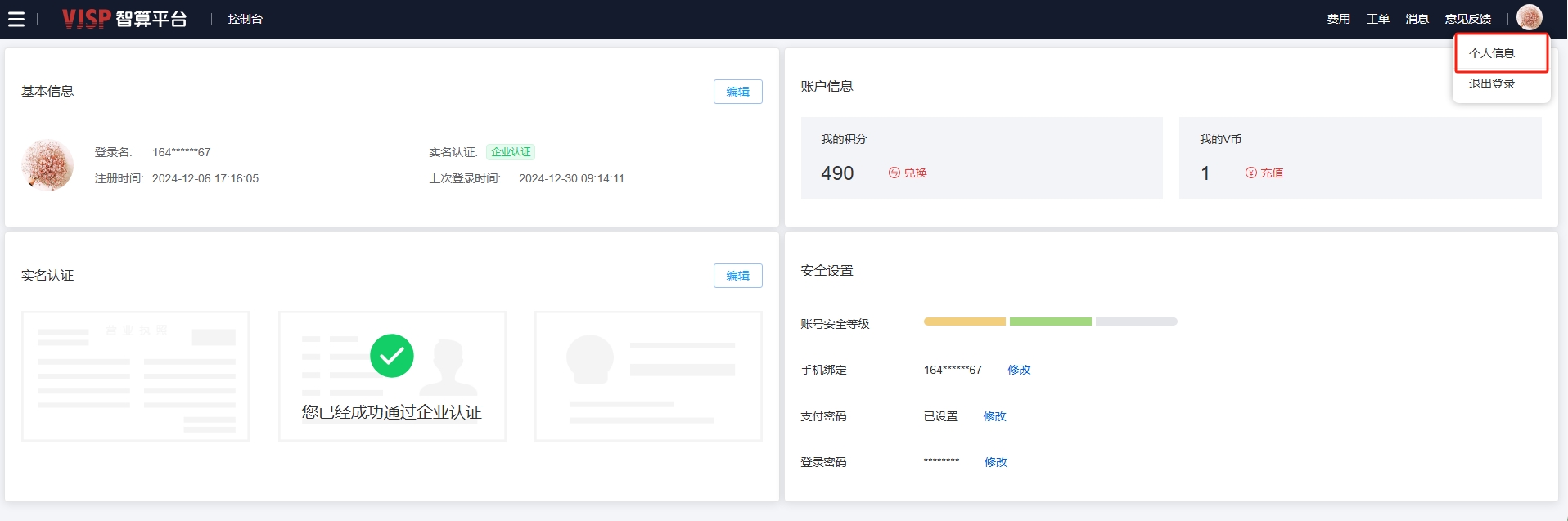
- 在个人信息页面"安全设置"页签中“手机绑定”右侧点击【绑定】按钮。
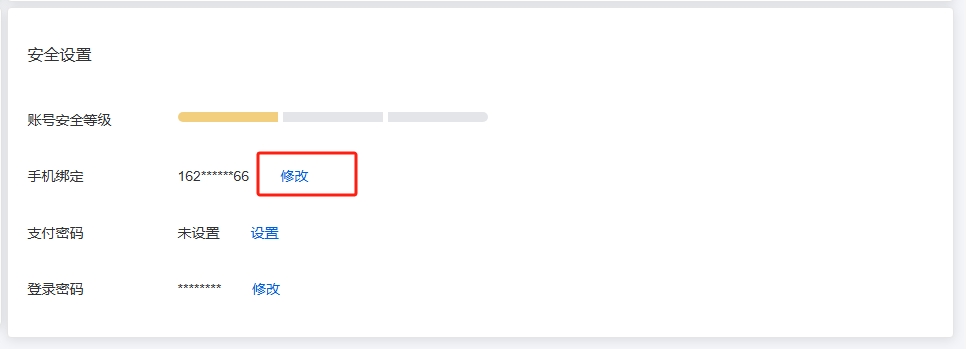
- 进入“手机绑定”页,先验证注册手机号是否为本人手机号。
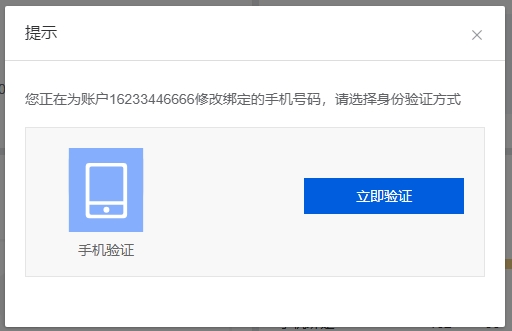
点击【立即验证】,进入“修改号码”验证页。
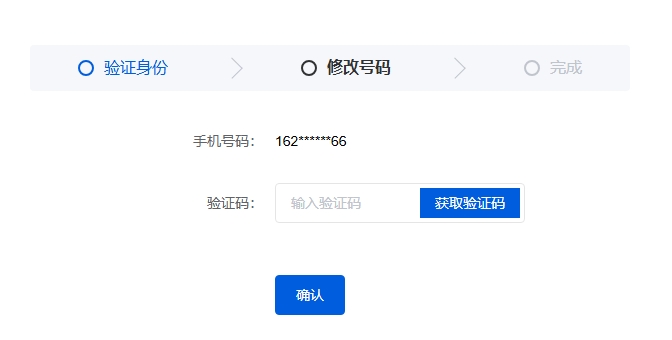
点击【获取验证码】,收到验证码短信,正确输入验证码,点击【确认】,进入“设置新手机号”页。
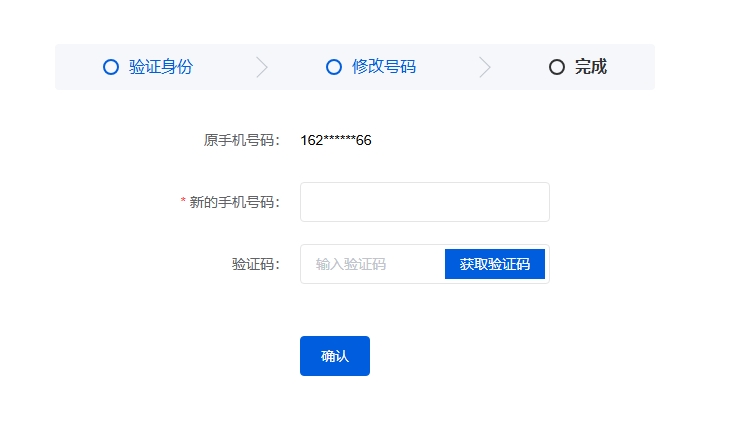
输入‘新的手机号码’,点击【获取验证码】,输入正确的‘验证码’,点击【确认】,完成手机号修改。
修改登录密码
点击“安全设置-登录密码”后的【修改】按钮。
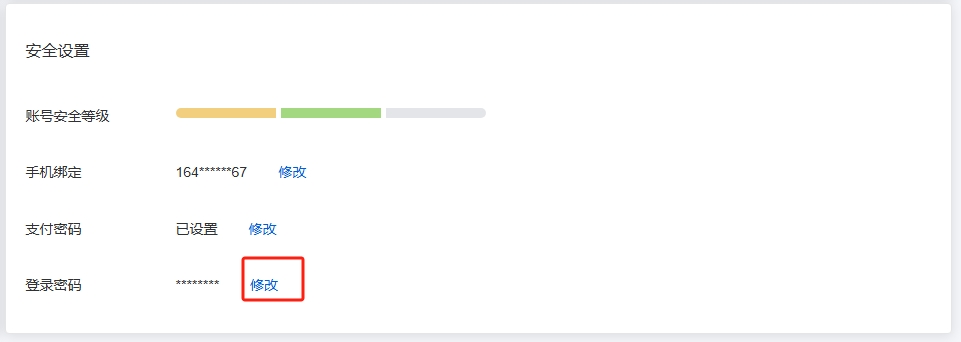
弹出修改密码弹窗。

点击【立即验证】,进入“登录密码”修改页。
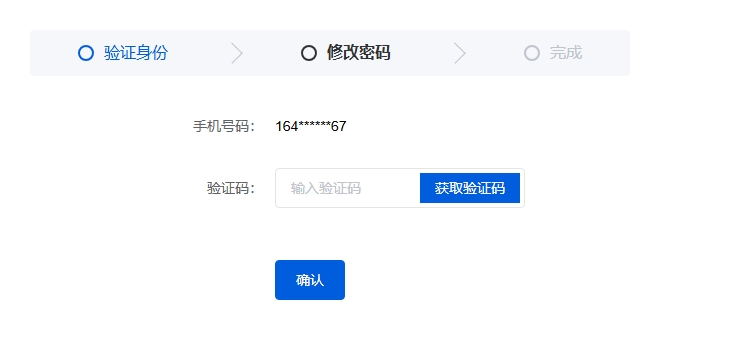
点击【获取验证码】,输入正确验证码,点击【确认】,进入修改密码页。

正确输入‘当前登录密码’、‘新的登录密码’、‘确认新的登录密码’,点击【确认】,成功修改登录密码。
支付密码设置
- 登录智算平台控制台后,将鼠标悬停在右上角账户姓名上,在下拉列表中选择【个人信息】。
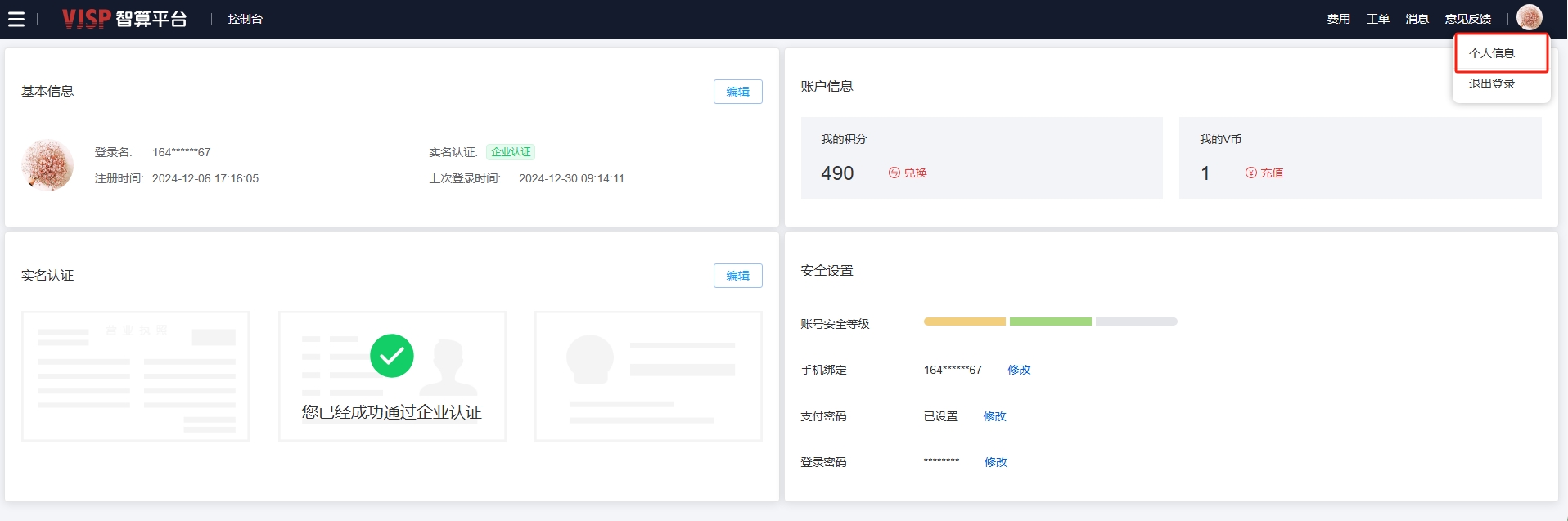
单击"安全设置"页签中“支付密码”右侧的【设置】按钮。
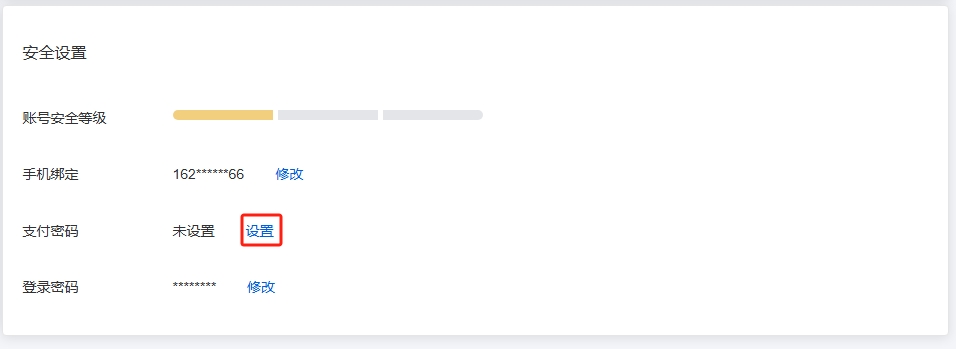
进入“设置支付密码”页,点击【获取验证码】,收到短信后,输入正确的‘验证码’,输入‘支付密码’,点击【确定】,完成支付密码设置。
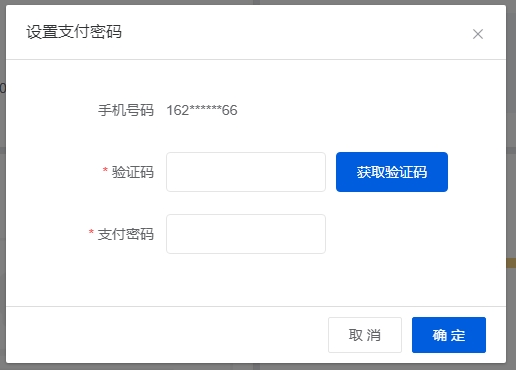
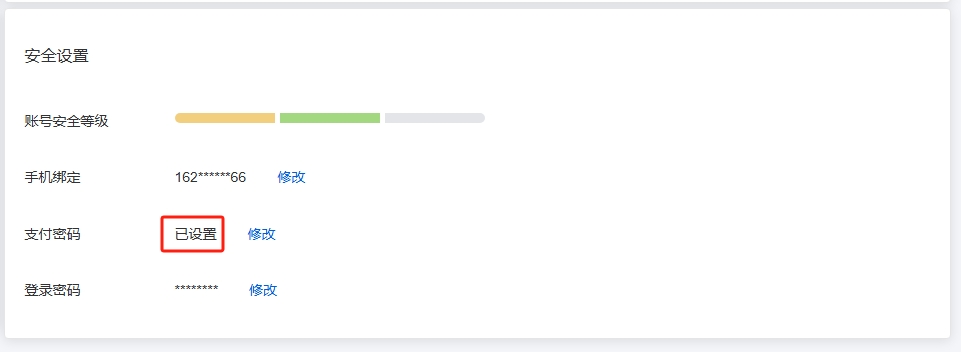
修改支付密码
- 登录智算平台控制台后,将鼠标悬停在右上角账户姓名上,在下拉列表中选择【个人信息】。
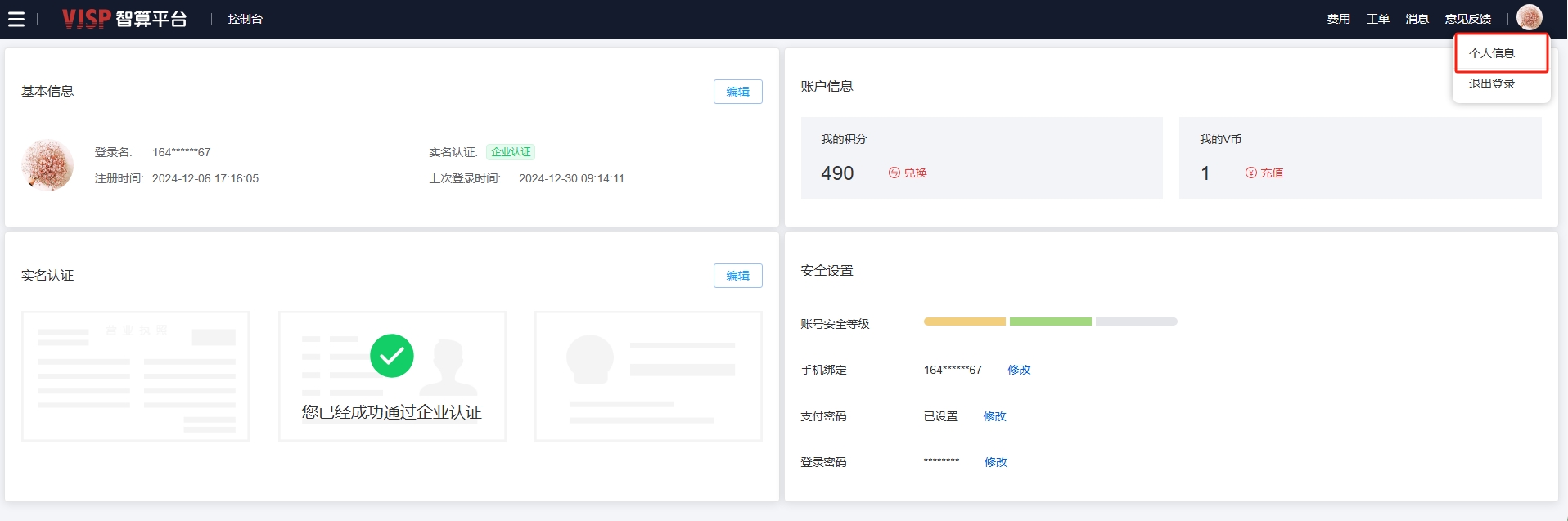
- 单击"安全设置"页签中“支付密码”右侧的【修改】按钮。
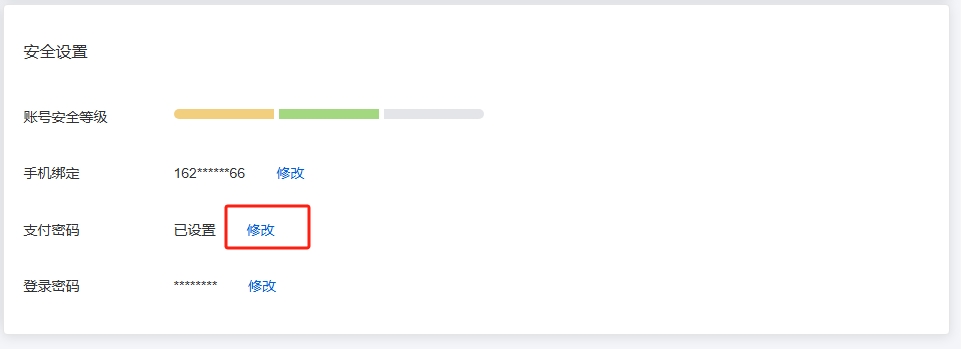
- 在弹出的页面中,选择【修改支付密码】/【找回支付密码】。
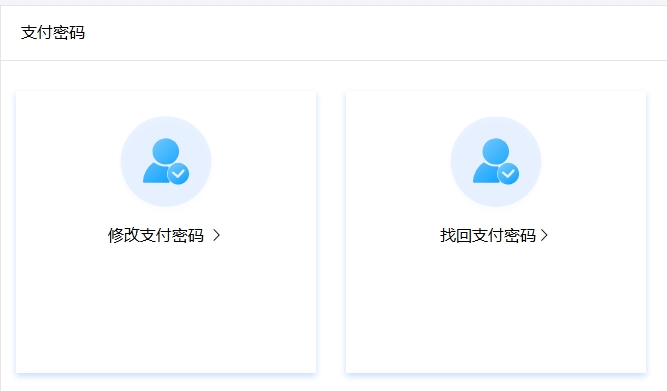
选择【修改支付密码】,进入身份验证页。
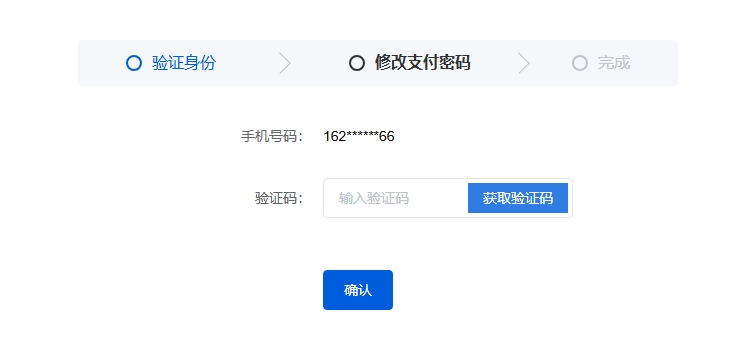
单击【获取验证码】,收到短信验证码后,正确输入‘验证码’,点击【确认】按钮。

进入“支付密码修改”页,输入正确‘原支付密码’、‘新支付密码’、‘确认新的支付密码’后,点击【确认】按钮,成功修改支付密码。
找回支付密码
登录智算平台控制台后,将鼠标悬停在右上角账户姓名上,在下拉列表中选择【个人信息】。
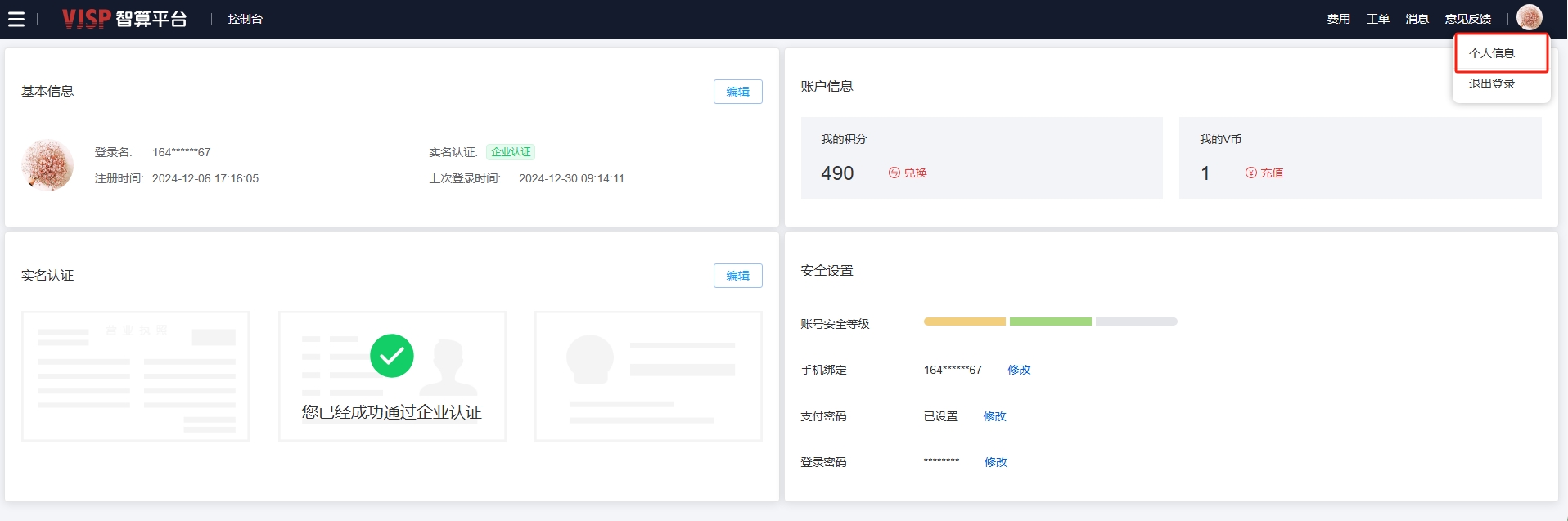
单击"安全设置"页签中“支付密码”右侧的【修改】按钮。
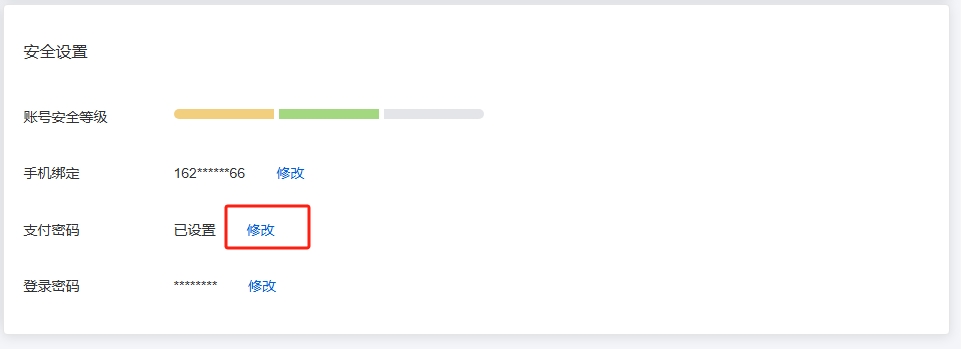
在弹出的页面中,选择【修改支付密码】/【找回支付密码】。
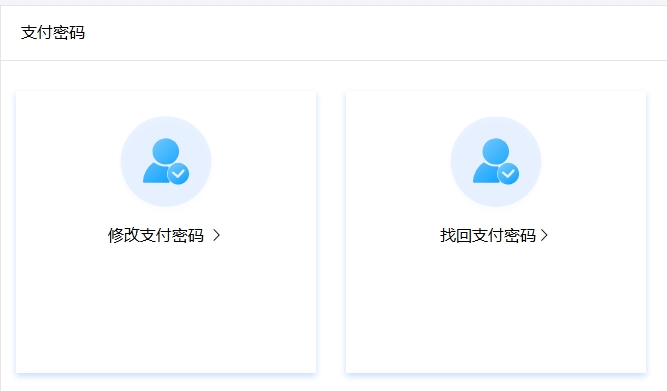
选择【找回支付密码】,进入身份验证页。

点击【获取验证码】,收到短信验证码后,输入正确的验证码,点击【确认】按钮,进入“新的支付密码设置”页。
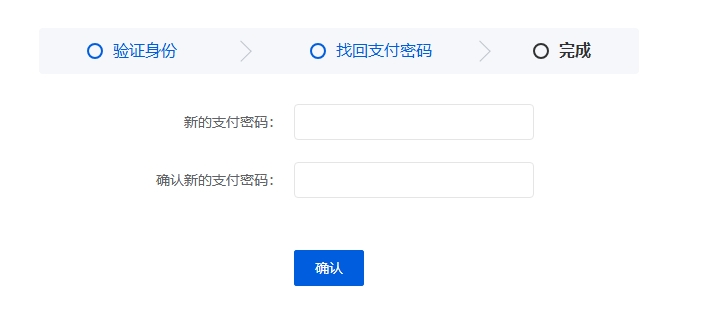
输入‘新的支付密码’、‘确认新的支付密码’,点击【确认】,成功找回支付密码。